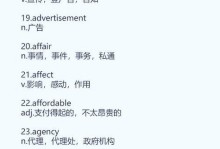随着时间的推移,操作系统也在不断升级和更新。虽然如今已经有了更先进的Windows系统,但仍有许多人喜欢使用经典的Win7系统。本文将为大家详细介绍如何使用优盘来完成Win7系统的安装,帮助大家轻松实现系统的升级。
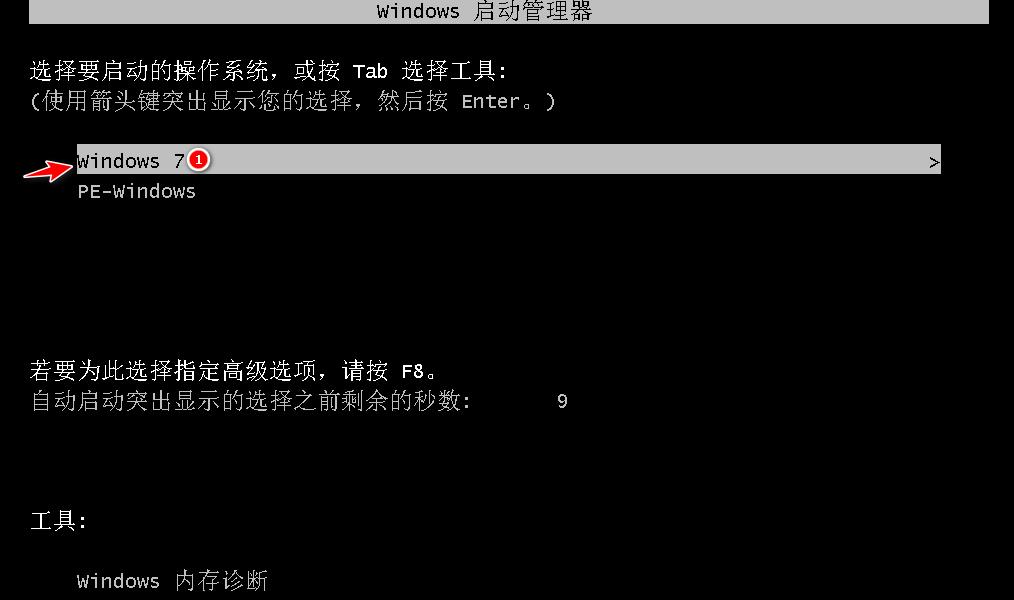
准备工作:选择合适的优盘以及Win7安装文件
在开始安装之前,我们需要一台合适的优盘和Win7系统的安装文件。优盘容量最好大于4GB,并且确保其数据已备份,因为安装过程会格式化优盘。
制作启动盘:使用工具将优盘变成可启动的安装介质
为了使优盘能够完成Win7系统的安装,我们需要使用工具将其制作成可启动的安装介质。常用的工具有Rufus、WinToFlash等,根据个人喜好选择合适的工具。

BIOS设置:调整电脑启动顺序以使之能够从优盘启动
在进行安装之前,我们需要调整电脑的BIOS设置,以确保电脑能够从优盘启动。进入BIOS设置界面,找到“Boot”或“启动顺序”选项,将优盘的优先级调至最高。
重启电脑:保存设置并重新启动电脑
完成BIOS设置后,记得保存设置并重新启动电脑。此时,电脑将会从优盘启动,并进入Win7系统安装界面。
选择安装语言和时间:根据个人喜好进行选择
在安装界面中,系统会要求选择安装语言和时间。根据个人喜好选择合适的选项,并点击下一步。
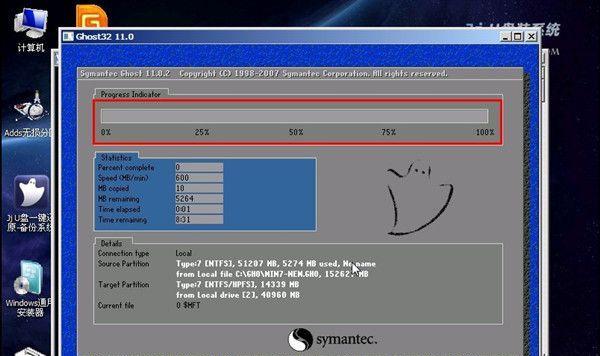
点击“安装”:开始进行Win7系统的安装
在确认安装选项之后,点击“安装”按钮,系统将会开始进行Win7系统的安装。请耐心等待安装过程完成。
接受许可协议:阅读并接受许可协议
在安装过程中,系统会要求阅读并接受许可协议。请仔细阅读协议内容,并勾选“我接受许可协议”选项。
选择安装类型:新安装或升级安装
根据个人需求,选择合适的安装类型。如果是全新安装,则选择“自定义(高级)”选项;如果是升级安装,则选择“升级”选项。
选择安装位置:确定Win7系统安装的目标位置
在安装类型选择之后,系统会要求选择Win7系统的安装位置。根据个人需求选择合适的位置,并点击“下一步”。
安装过程:等待Win7系统的安装完成
在选择安装位置之后,系统将会开始进行Win7系统的安装。此时,请耐心等待安装过程完成,期间不要关闭电脑或拔出优盘。
重启电脑:完成Win7系统的安装
当安装过程完成后,系统会要求重启电脑。此时,请拔出优盘,并按照系统提示重启电脑。重启后,你将可以享受到全新的Win7系统。
完成系统设置:根据个人喜好进行个性化设置
在重启电脑后,系统会要求进行一些基本设置,如选择用户名、密码等。根据个人喜好进行相应的个性化设置。
更新驱动程序:确保系统正常运行
安装完Win7系统后,我们需要更新驱动程序以确保系统正常运行。可以通过设备管理器或官方网站下载最新的驱动程序并进行安装。
安装常用软件:提前准备好你需要的软件
在Win7系统安装完毕后,我们还需要安装一些常用软件,如办公软件、浏览器等。提前准备好你需要的软件安装包,并进行安装。
备份数据:确保重要数据的安全
在完成Win7系统的安装和设置之后,记得备份重要数据,以防数据丢失。可以使用U盘、外置硬盘等设备进行数据备份。
通过上述步骤,我们可以轻松地使用优盘来完成Win7系统的安装。请根据个人情况和需求,选择合适的安装方式和设置选项。希望本文能对大家有所帮助,祝您成功安装并使用Win7系统!